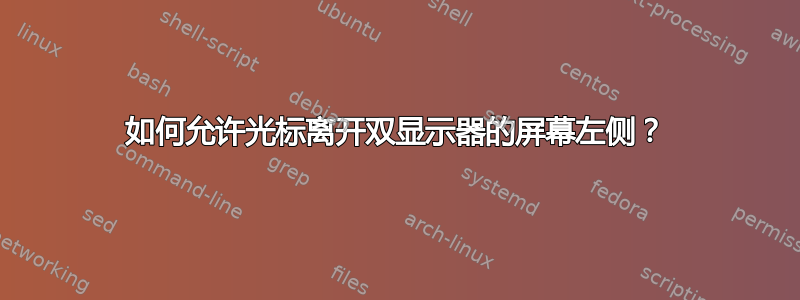
我在 Windows 7 笔记本电脑上添加了一个额外的显示器,这样我就有了 2 个屏幕,显示器 1(笔记本电脑屏幕)和显示器 2(额外的显示器)。在我的桌子上,额外的显示器必须放在笔记本电脑的左侧。因此,我希望能够将光标移出左边显示器 1 的一侧,并使其出现在显示器 2 的右侧。默认设置只允许光标离开显示器 1 的正确的出现在显示器 1 的一侧,并出现在显示器 2 的左侧,这让我很头疼。 哪些设置允许光标退出显示 1 的左侧并进入显示 2 的右侧?
答案1
右键单击桌面,选择Screen Resolution选项,重新排列显示屏中的监视器。
答案2
转到图片并在左侧选择您想要的显示器。将其移至另一台显示器的左侧并点击应用。
答案3
在您的显示设置(启用第二台显示器的地方)中,有 2 个显示器的图形图像,您实际上可以将它们拖放到您想要的位置。
显示器设置最初显示左侧为 #1,右侧为 #2。您可以单击并将 2 号显示器拖到 1 号显示器的左侧。这样做仍然会将您前面的显示器设为 #1,将您左边的显示器设为 #2,但当鼠标在屏幕上移动时,它会在从一个屏幕移动到另一个屏幕时正确退出和进入。
如果您的显示器是上下叠放或角对角摆放,此功能也适用。在我的设置中,第二台显示器比另一台低半个屏幕(因为桌子的设计),并且我在显示设置中移动了两台显示器,这样当鼠标移到主屏幕底部时,它会出现在第二屏幕的中间(而不是跳到底部),因此从视觉上看它们保持对齐。


